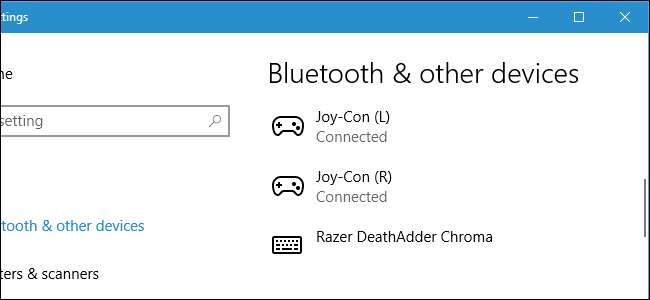
I controller Joy-Con e Pro per Nintendo Switch funzionano proprio come i moderni controller Xbox One e PlayStation 4. Supportano il Bluetooth, quindi puoi accoppiarli con il tuo PC senza hardware speciale.
C'è un problema qui: i due Joy-Contro sono visti come controller separati dal tuo PC. Puoi usarli come file controller separati , ma al momento non puoi combinarli e usarli come controller completo.
Collegamento del controller al PC
Innanzitutto, assicurati che il Bluetooth sia abilitato sul tuo PC e apri l'interfaccia Bluetooth. Su Windows 10, vai su Impostazioni> Dispositivi> Bluetooth> Aggiungi Bluetooth o altro dispositivo> Bluetooth. Su Windows 7, vai su Pannello di controllo> Hardware e suoni> Aggiungi un dispositivo.
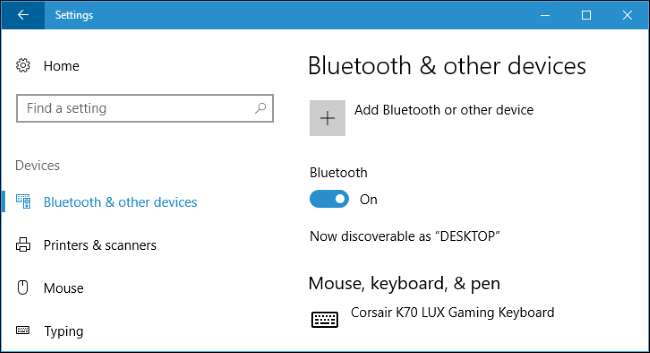
Quindi, prendi il tuo controller. Se stai utilizzando il controller Joy-Con, scollegali prima dallo Switch o dall'impugnatura Joy-Con. Premi a lungo il pulsante "Sync", che troverai situato tra i pulsanti SL e SR sul Joy-Con. Le luci accanto al pulsante di sincronizzazione inizieranno a lampeggiare.
Se utilizzi un controller Pro, troverai il pulsante "Sync" nella parte superiore del controller, a sinistra della presa di ricarica USB-C. Premi a lungo.

Il controller sarà in modalità di associazione dopo aver premuto a lungo il pulsante di sincronizzazione. Vedrai il Joy-Con o il Pro Controller apparire nel menu Bluetooth del tuo computer. Selezionalo nel menu per collegarlo al tuo PC.
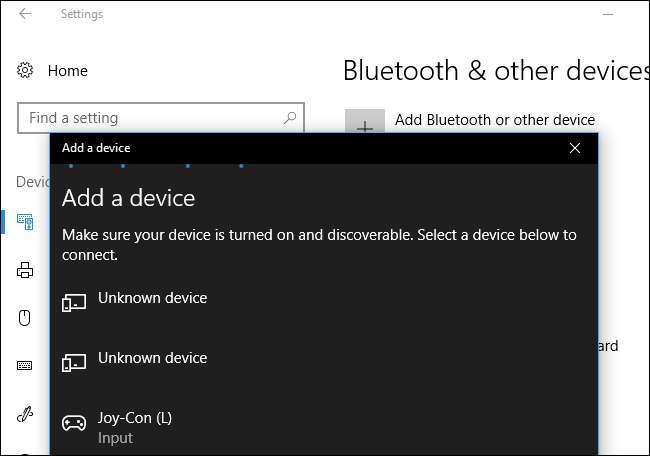
Stranamente, le luci su un Joy-Con continueranno a lampeggiare anche dopo che è stato collegato al tuo PC. Tuttavia, puoi vedere chiaramente che un Joy-Con è connesso al tuo PC dalla finestra Bluetooth, poiché viene visualizzato nell'elenco dei dispositivi collegati.
Ripeti questo processo se desideri accoppiare più di un controller, ad esempio se desideri accoppiare entrambi i Joy-Contro. Vedrai ogni controller apparire nella schermata Aggiungi un dispositivo quando premi a lungo il suo pulsante di sincronizzazione.
RELAZIONATO: Come associare un dispositivo Bluetooth al computer, al tablet o al telefono
Questo trucco funziona anche su Mac e dispositivi Android. Basta aprire l'interfaccia Bluetooth e premere a lungo il pulsante di sincronizzazione sul controller per accoppiarlo come qualsiasi altro dispositivo .
Configurazione del controller
Rimarrai bloccato a usare i controller Joy Con come piccoli controller separati, proprio come li usi in modalità a due giocatori in vari giochi su Nintendo Switch. Un geek intraprendente potrebbe un giorno creare un programma in grado di combinarli e permetterti di usarli come un unico controller, ma purtroppo al momento siamo bloccati ad aspettare.
Il Pro Controller funzionerà meglio in molti giochi ed emulatori per PC, poiché ha tutti i pulsanti standard di un tipico controller completo, inclusi due stick analogici e un D-pad.
Qualunque sia il tipo di controller che utilizzi, puoi configurarlo per funzionare in molti giochi o emulatori. Accedi al menu di input del programma e configura il controller come preferisci.
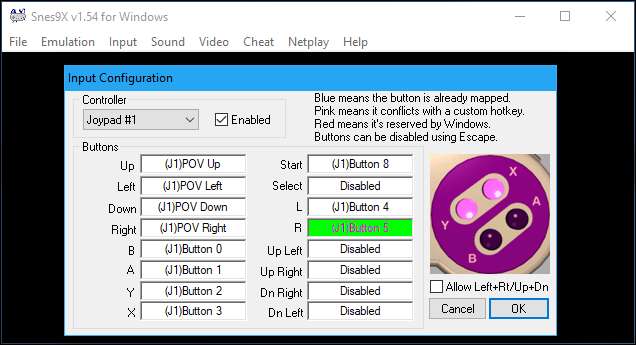
Sia che utilizzi un Joy-Con o un controller Pro, un problema che troverai è che il controller utilizza il vecchio metodo DirectInput invece del nuovo metodo di input Xinput, utilizzato dai controller Xbox 360 e Xbox One. Molti giochi moderni supportano solo Xinput, mentre altri potrebbero avere un supporto migliore per Xinput rispetto a DirectInput. Quello è perché i controller Xbox sono l'opzione più ampiamente supportata per i giochi per PC .
Puoi risolvere questo problema usando un programma come x360ce , che puoi impostare per convertire le pressioni di input sul controller Switch in eventi del pulsante Xinput. Questo ti consente di emulare un controller Xbox 360, dando ai tuoi controller Nintendo Switch la possibilità di funzionare in giochi che supportano solo i controller Xbox. Devi fare qualcosa di simile quando configurazione di un controller DualShock per PlayStation 4 per la massima compatibilità con i giochi per PC.
Associazione del controller allo switch
Quando hai finito, puoi facilmente accoppiare nuovamente i tuoi controller Joy-Con con il tuo Nintendo Switch. Basta collegare fisicamente i Joy-Contro ai lati del tuo Switch. Si accoppieranno automaticamente con il tuo Nintendo Switch.
Se per qualche motivo non funziona o se desideri associare nuovamente il tuo Pro Controller alla console Switch, puoi utilizzare il normale processo di accoppiamento del controller dello Switch. Seleziona Controller> Associa nuovi controller nella schermata iniziale del tuo Switch per iniziare. Segui le istruzioni sul tuo schermo. Ti verrà chiesto di premere il pulsante di sincronizzazione sul controller per continuare.
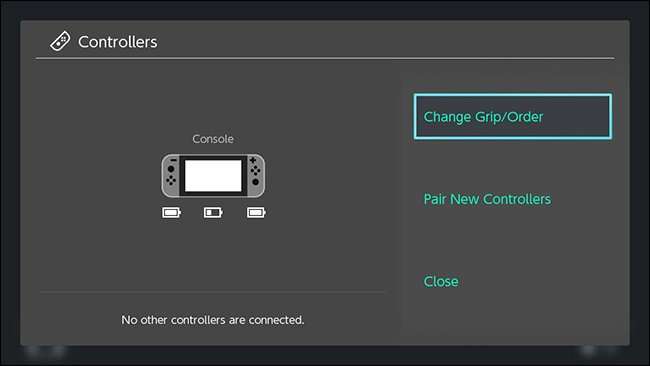
Quando desideri utilizzare di nuovo i controller con il PC, dovrai tornare al menu Bluetooth e accoppiarli utilizzando nuovamente il pulsante di sincronizzazione. Ma, una volta che sai dove guardare, il processo di accoppiamento è veloce.






